Saiba quando usar o widget de histórico de registros e como configurá-lo de acordo com suas necessidades.
Quem pode usar esse recurso Usuários de planos regulamentados.
O widget de histórico de registros (RHW) mostra dados registrados referentes a um registro de tabela específico. Esses dados podem incluir:
- Alterações no registro de tabela
- Dados de registros de conclusão
- Assinaturas eletrônicas, se incluírem o registro como dados assinados
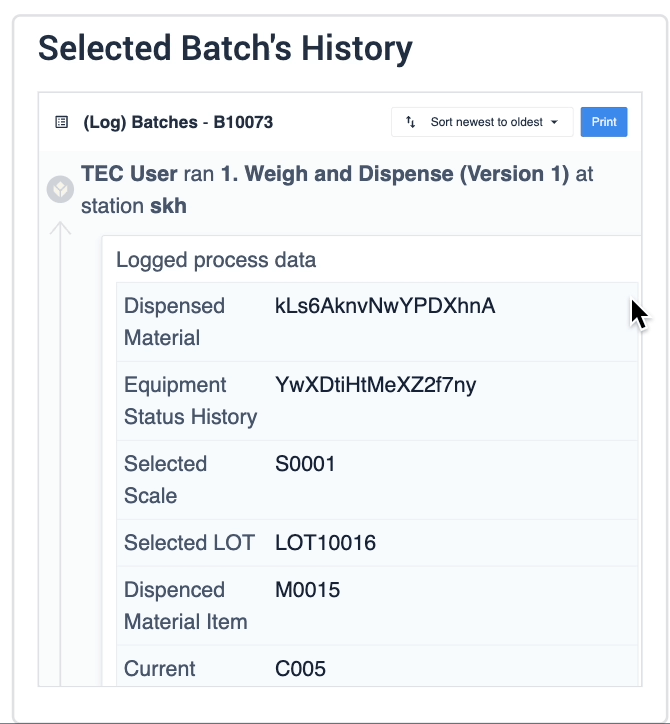
É importante entender a coleta de dados GxP no Tulip para saber quando usar o widget de histórico de registros.
O widget pode ser usado para casos de uso em que você deseja capturar o histórico de um determinado item fabricado, como
- Livros de registro
- Conformidade e rastreabilidade
- Registros de histórico digital
Como funciona o widget de histórico de registros?
O widget de histórico de registros oferece visibilidade para um ID de registro específico, reunindo e exibindo dados das seguintes fontes:
- Aplicativos
- API da tabela
- Table UI (interface de administração)
- Automations
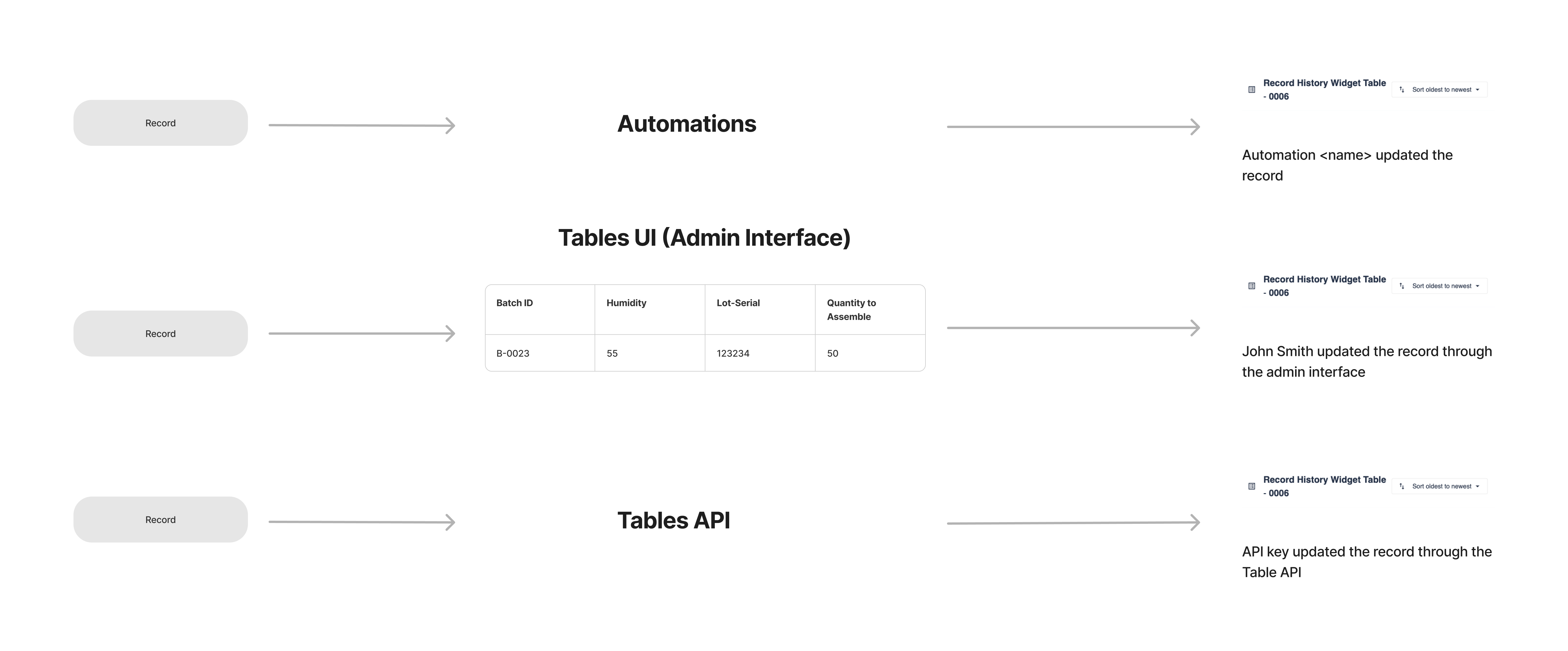
O diagrama acima mostra exemplos de atualizações por várias fontes.
O widget de histórico de registros mostra os seguintes dados relacionados a um ID de registro.
- Quaisquer alterações nos campos desse registro por meio de um aplicativo, da interface do usuário da tabela, da API da tabela e das automações
- Quaisquer dados de conclusão que tenham sido apontados por um espaço reservado de registro no momento da conclusão dos aplicativos
- Qualquer assinatura que inclua o registro como dados assinados
O widget mostra o histórico cronológico do registro em uma exibição de rolagem e é atualizado quando é atualizado (por exemplo, mudanças de etapa). Essa exibição permite que o usuário veja o que aconteceu ou está relacionado a esse registro desde a sua criação.
Por exemplo, se um registro for atualizado por meio de um aplicativo, uma automação ou a UI da tabela, as alterações serão registradas sequencialmente pelo widget.
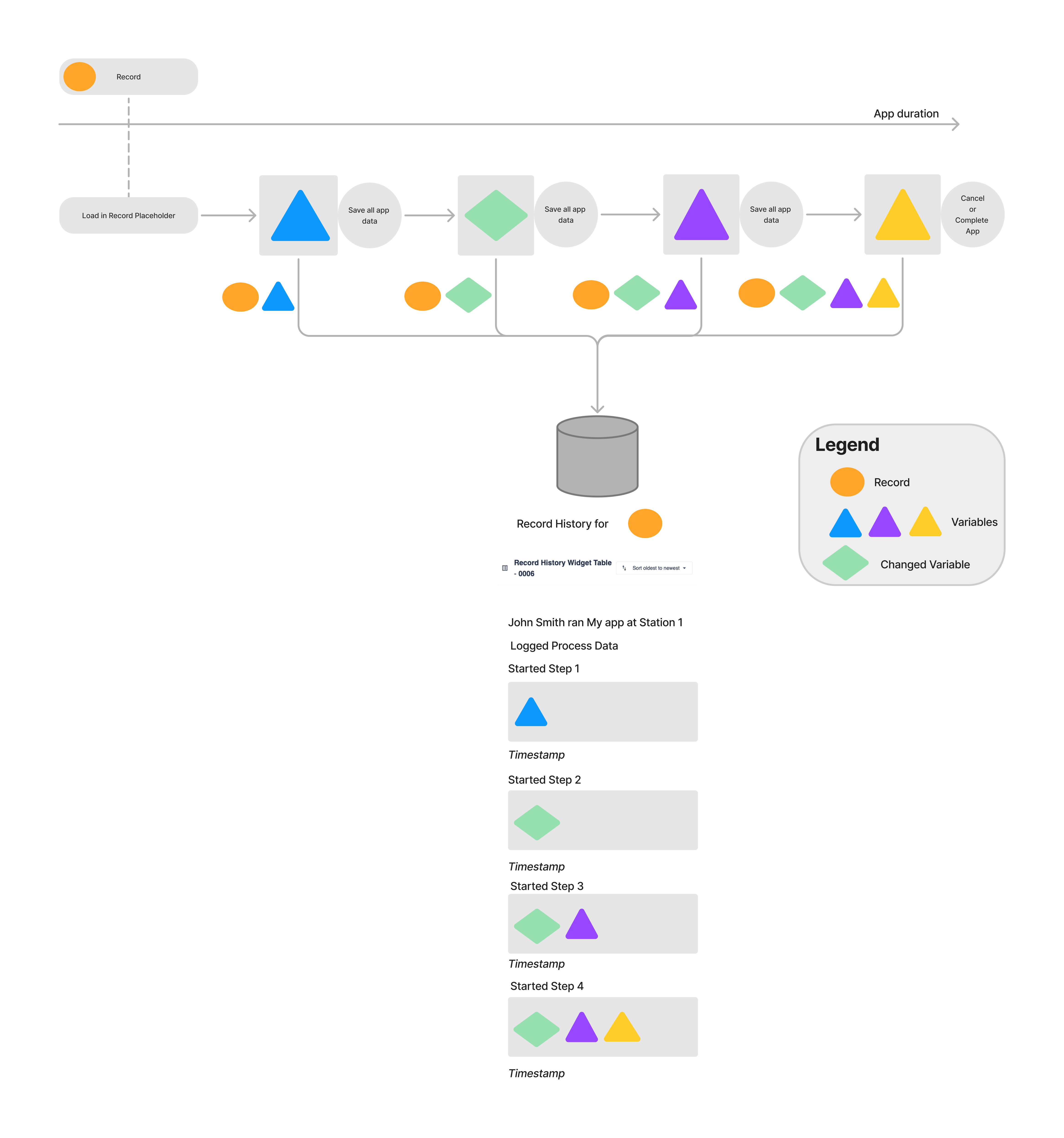
O diagrama de fluxo de trabalho acima ilustra como diferentes fontes de informações de registro são capturadas pelo widget de histórico de registros. Cada etapa salva uma nova iteração da variável original. O widget de histórico de registros detalha cada atualização feita ao longo da duração do aplicativo.
Como os dados são exibidos no widget de histórico de registros?
Seções
Os dados coletados de cada fonte são visualizados usando seções e entradas. Todos os dados são mostrados em ordem cronológica e as seções agrupam dados com a mesma sessão. A sessão é definida por diferentes elementos, dependendo da fonte de dados:
- App: Usuário + aplicativo (versão) + estação
- API: API (Token)
- Tabela UI: Usuário + interface de administração
- Automações: Nome da automação
Uma nova seção é mostrada quando uma entrada não foi criada a partir da mesma sessão que a anterior. Por exemplo:
- O usuário que executa um aplicativo foi alterado
- Um registro é atualizado primeiro a partir de um aplicativo e depois a partir da interface de administração
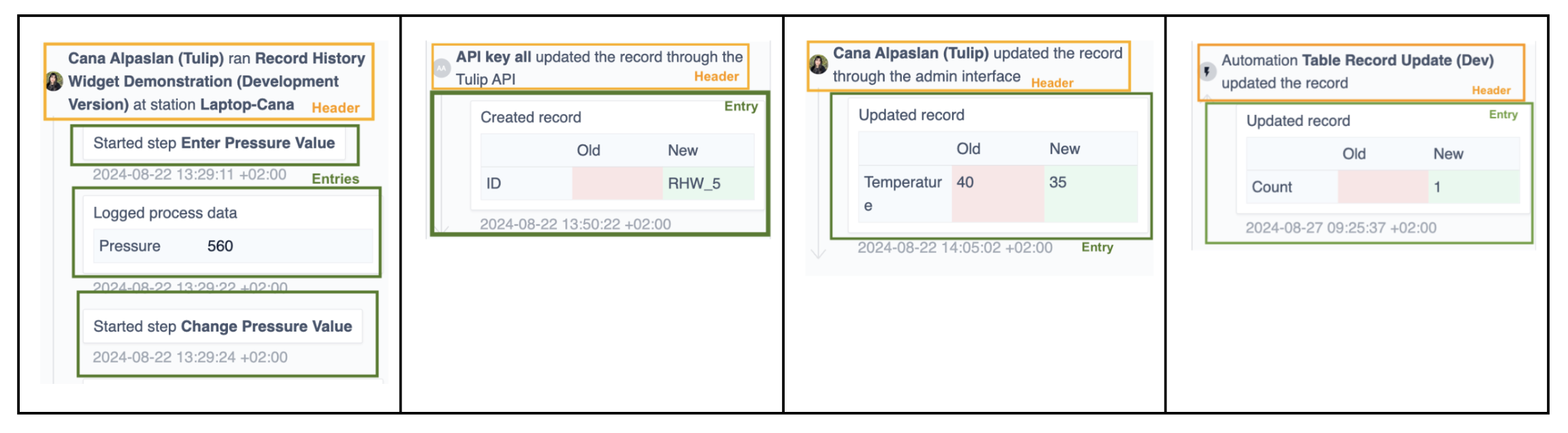
Entradas
Em cada seção, há uma ou várias entradas. As entradas podem conter informações sobre alterações de registros, assinaturas ou registros de conclusão. Todas as entradas são acompanhadas de um registro de data e hora.
Entradas relacionadas a alterações de registros
As entradas relacionadas à alteração de um registro mostram o histórico completo do registro, inclusive as modificações. Elas incluem:
- Criação de um registro
- Atualização de um registro
- Exclusão de um registro
- Todos os registros excluídos
- Alterações de etapa/aplicativo (essas entradas ocorrem se houver dados coletados nessa etapa)
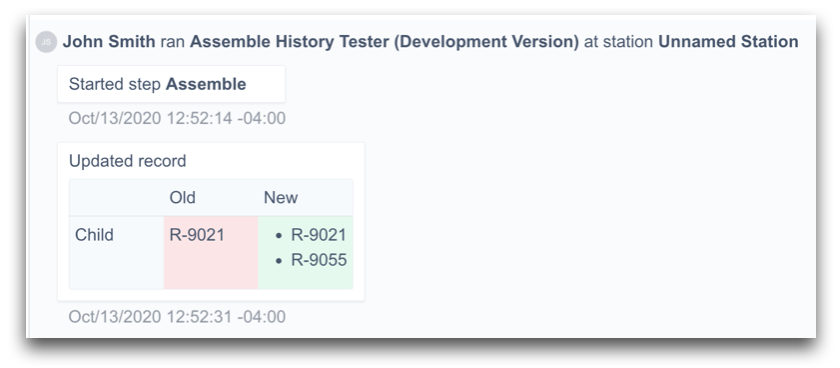
O exemplo acima ilustra um cabeçalho de seção de usuário**(John Smith**) + aplicativo**(Assemble History Tester**) + Station**(Unnamed**) junto com 2 entradas. A primeira indica a etapa do aplicativo e a segunda mostra registros atualizados com valores antigos e novos.
Colete diferentes tipos de dados
Registros de conclusão
Os registros de conclusão capturam dados de processo de um aplicativo, como valores de variáveis, espaços reservados para registros carregados e metadados como usuário, estação etc. Um novo registro de conclusão é criado para o aplicativo sempre que um aplicativo é concluído, cancelado ou quando a ação de acionamento Armazenar todos os dados do aplicativo é executada. Os dados coletados são rotulados como Dados de processo registrados no widget de histórico de registros.
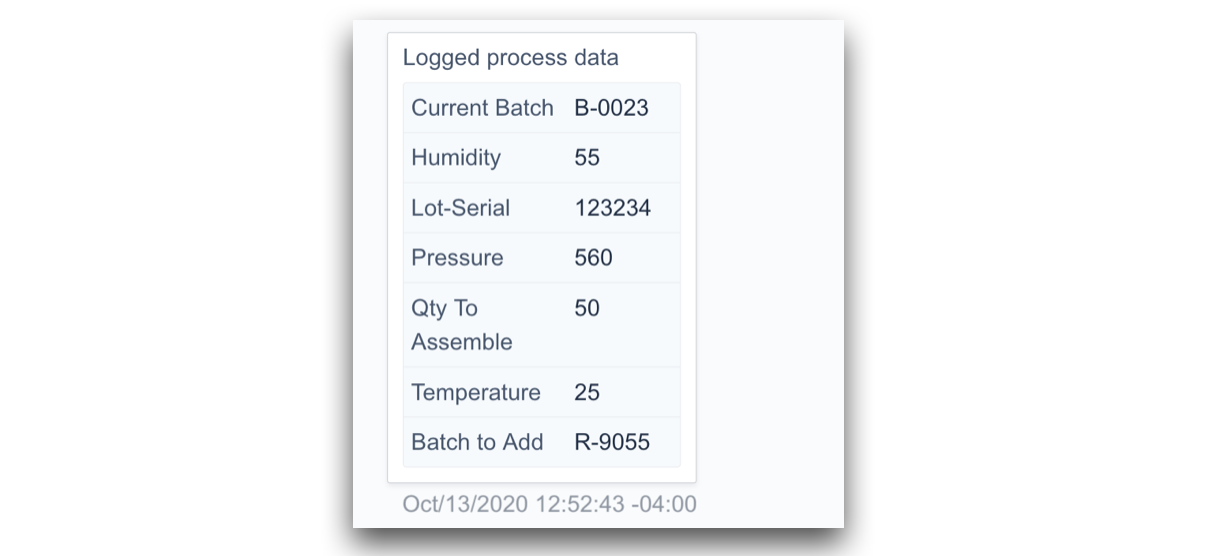
Requisitos para inclusão de dados de conclusão no widget de histórico de registros:
- O registro é carregado em qualquer espaço reservado de registro de tabela quando o registro de conclusão é criado
- O espaço reservado para registro de tabela é definido como Salvar para análise
Dados mostrados no histórico de registros:
- Valores das variáveis: Todas as variáveis definidas como "salvar para análise" são incluídas.
- ID do registro: A ID de qualquer registro carregado em um espaço reservado para registro que esteja definido como "salvar para análise". Isso exclui o registro para o qual o histórico de registros é mostrado.
Alterações nos dados de registros de tabela
As alterações nos dados de registros de tabela podem ser feitas por meio de três fontes:
- Em um aplicativo, por meio de marcadores de posição de registro (Ran App X from Station Y)
- Tables UI (Interface de administração)
- API de tabelas
- Automações
O widget de histórico de registros mostra informações sobre alterações em um registro de tabela, como:
- Qual foi a alteração?
- Quem a atualizou?
- De qual canal a atualização foi feita? (Aplicativos, UI de tabelas, API de tabelas)
- Qual foi a interface em que a atualização foi feita?
- Quando a alteração ocorreu?
Alterações no registro por meio de marcadores de posição de registro
*"John Smith executou o aplicativo X na estação Y "*Todas as alterações feitas na exibição do registro individual no widget aparecem em uma seção com instantâneos antes e depois do registro da tabela. Essas alterações aparecem independentemente do aplicativo que você usa.
Exemplo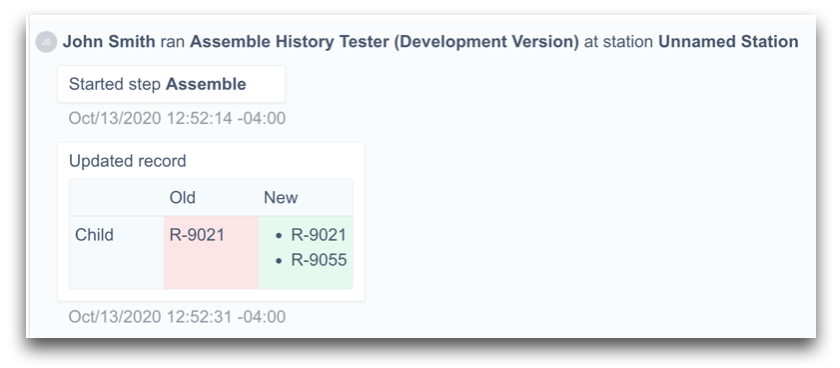
Alterações no registro por meio da UI de tabelas (interface de administração)
"As alterações feitas por meio da interface deadministraçãode tabelas são mostradas em uma nova seção. Cada alteração aparece em uma entrada separada, inclusive:
- Usuário conectado
- Tipo de alteração
- Valores antigos vs. novos
- Registro de data e hora
Exemplo
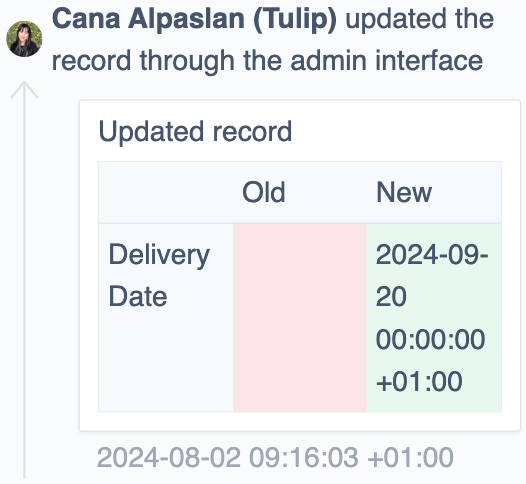
Alterações no registro por meio da API de tabela
"Solicitações de API que alteram o registrodatabela especificada são exibidas em uma nova seção, incluindo:
- Token de API
- Tipo de alteração
- Valores antigos vs. novos
- Registro de data e hora
Exemplo
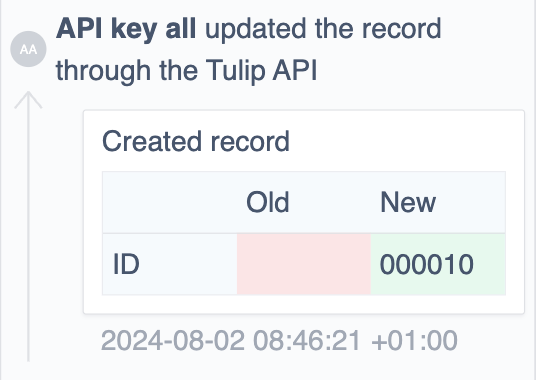
Alterações no registro por meio de automações
*"A automação X atualizou o registro "*As alterações no registro da tabela podem ser feitas usando automações. Elas são exibidas em uma nova seção, incluindo:
- Nome da automação
- Tipo de alteração
- Valores antigos vs. novos
- Registro de data e hora
Exemplo
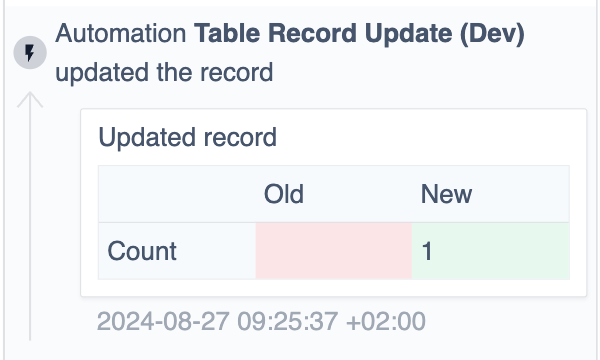
Configuração
Adicionar o widget de histórico de registros a uma etapa do aplicativo
- No App Editor, clique em Embed na barra de ferramentas.
- Selecione Histórico de registros.
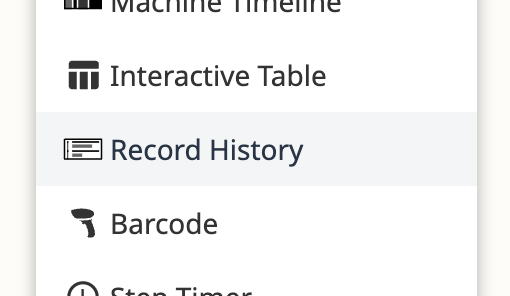
Opções de configuração
Configure o widget de histórico de registros no Painel de contexto.
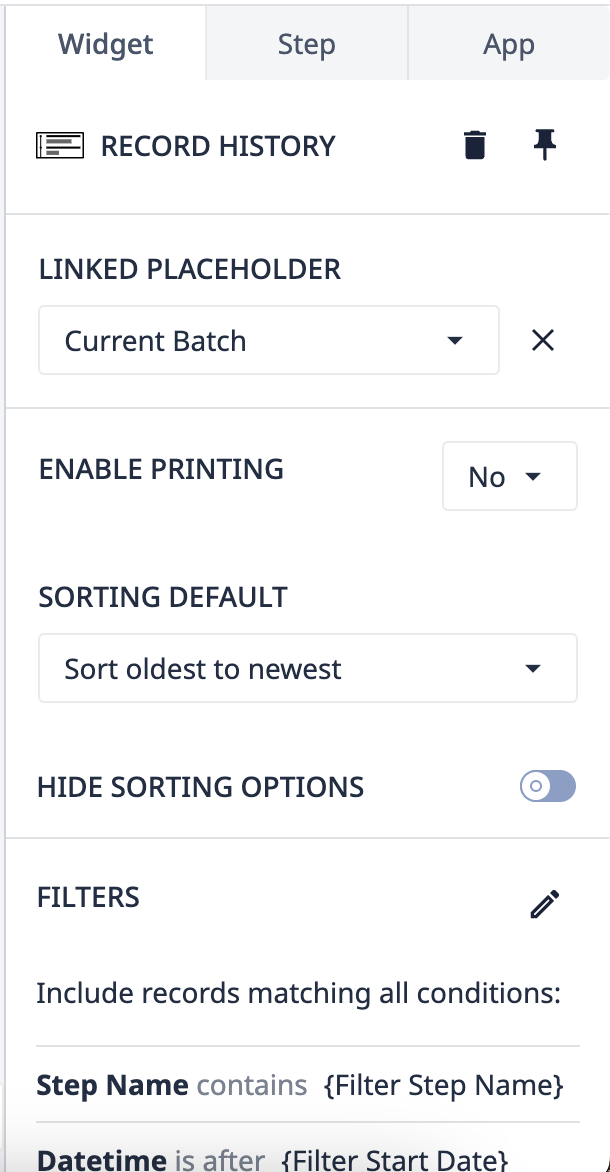
Espaço reservado vinculado
Selecione o placeholder de registro que carregará os registros e o histórico de registros.
Ativar impressão
Uma opção para imprimir o histórico de registros do Tulip Player. Quando ativada, um botão de impressão é exibido no cabeçalho do widget.
Padrão de classificação
Escolha classificar os dados no widget por:
- Do mais novo para o mais antigo
- Do mais antigo para o mais recente
Filtros
É possível filtrar o histórico de registros dinamicamente (por meio de uma variável, registro de tabela ou informações do aplicativo) ou por meio de um valor estático determinado pelo tipo de filtro. Os tipos de filtro disponíveis são:
- Data e hora
- Nome do aplicativo
- Nome da etapa
- Nome do campo da tabela (campos da tabela na qual o espaço reservado para registro foi vinculado)
- Usuário (Usuário que utiliza o aplicativo)
A Tulip recomenda o uso dos seguintes filtros, no mínimo, pois eles dividem os dados em uma visualização mais digerível para os usuários:
- Data e hora
- Nome do aplicativo
- Nome da etapa
Ocultar valores "antigos" nas atualizações de registros
Quando ativado, o usuário só pode ver as atualizações e os "novos" valores dos registros.
Ocultar dados do processo
Quando ativado, os dados variáveis salvos dos aplicativos são ocultos no widget. O widget mostrará atualizações de tabela, dados de assinatura, nomes de aplicativos, nomes de etapas e registros de data e hora. Isso é útil para ter uma visão de alto nível (sem dados de processo), como um aplicativo de revisão pura.
Somente conclusões assinadas
Quando ativado, o usuário só pode ver os registros de assinatura eletrônica.
PERGUNTAS FREQUENTES
Como posso evitar ter dados granulares do tipo log?
Quando um registro de tabela é carregado em um campo de entrada e o usuário faz login no campo de entrada, são produzidos dados muito granulares do tipo log na mesma entrada. Isso pode causar muitas "entradas" no histórico do registro e dificultar o processo de revisão. Usar registros de tabela como fonte de dados para campos de entrada não é a melhor prática, especialmente para clientes GxP. Como alternativa, o campo de entrada pode ser vinculado a uma variável que, em seguida, é salva no registro de conclusão pela etapa Salvar todos os dados do aplicativo.
Por que é importante ter cuidado com o Filtro de nome de campo de tabela ao usar um valor estático?
O widget de histórico de registros usará o nome atual do campo para filtrar os dados. Se o usuário alterar o nome do campo da tabela e o filtro ainda usar o nome do campo antigo, isso poderá causar inconsistências na revisão dos dados. Como alternativa, o registro da tabela poderia ser usado como um filtro.
Como resolver "Dados de conclusão ausentes durante a Etapa X"?
Isso pode acontecer quando os usuários não estão concluindo o aplicativo cada vez que agem em um registro de tabela, o que significa que os usuários estão lidando com vários registros em uma única conclusão, ou o espaço reservado do registro de tabela tem a opção Não salvar para análise marcada.


